Reklama
Pokúsite sa nainštalovať novú aplikáciu a Nedostatok miesta objaví sa varovanie. Všetky tieto hry, fotografie a 4K videá si konečne vybrali svoju daň.
Ak má telefón slot pre pamäťovú kartu, riešenie je jednoduché. Karta microSD je lacným spôsobom rozšírenia úložiska telefónu. Aplikáciu môžete presunúť na kartu SD a uvoľniť miesto. odstránenie aplikácií z vášho zariadenia s Androidom.
Ako to urobíte, záleží na tom, akú verziu systému Android používate. V tejto príručke sa na ne pozrieme všetky.
Používanie karty SD v systéme Android
Skôr ako začnete, zvážte niekoľko bodov.
Pamäťové karty sú pomalšie ako interné úložisko, takže si môžete všimnúť mierne horší výkon aplikácií náročnejších na zdroje. Pri vyberaní karty vyhľadajte najrýchlejšiu a najväčšiu kartu, ktorú váš telefón podporuje - skontrolujte technické parametre svojho telefónu pozrite sa, s ktorými kartami je kompatibilný Ako si vybrať a kúpiť najlepšiu SD kartu pre vaše potrebyAký druh SD karty je pre vás vhodný? Koniec koncov, nie všetky sú rovnaké. Toto sú minimálne špecifikácie, na ktoré by ste sa mali zamerať v závislosti od danej činnosti alebo potreby. Čítaj viac . (Určite to viete ako spoznať falošnú kartu microSD aby sa predišlo podvodom.)
Nie je možné presunúť predinštalované aplikácie bez zakorenenia a dokonca aj niektoré aplikácie tretích strán ich nemusia podporovať. V starších verziách systému Android pravdepodobne nebudete môcť používať widgety spojené s aplikáciami, ktoré ste presunuli na svoju pamäťovú kartu.
S ohľadom na to všetko sa pozrime, ako presunúť aplikácie na kartu SD.
Ako internú pamäť používajte kartu SD
Android Marshmallow predstavil zmeny v spôsobe telefóny dokážu spracovať pamäťové karty, a tieto zmeny pokračovali aj v novších verziách systému Android.
Teraz môžete nastaviť, aby karty microSD fungovali ako interné úložisko. Namiesto toho, aby interné a externé úložisko existovalo ako samostatné priestory, systém Android kartu vidí ako rozšírenie zabudovanej pamäte.
Dáta a aplikácie môžu zapisovať do nich podľa potreby a všetko sa deje bez problémov. V dôsledku toho sa nemusíte obávať, kde sú vaše aplikácie uložené.
Najprv ho musíte nastaviť. Počas tohto procesu bude vaša karta vymazaná. Uistite sa, že ste si zálohovali všetky potrebné údaje:
- Vložte kartu do telefónu. Keď Nová karta SD zobrazí sa upozornenie, klepnite na Nastaviť.
- Ďalej musíte zvoliť, ako má telefón používať kartu. vybrať Úložisko telefónu v systéme Android 9 alebo Použiť ako interné úložisko na starších verziách. Prípadne choďte na Nastavenia> Ukladací priestor, klepnite na kartu, klepnite na tlačidlo ponuky a vyberte položku Nastavenia úložiska. kohútik Formátovať ako interný.
- Na ďalšej obrazovke klepnite na Naformátujte kartu SDalebo Vymazať a formátovať. Týmto dôjde k vymazaniu karty.
- V systéme Android 9 máte možnosť presunúť svoj obsah - vrátane aplikácií - na kartu. Ukazuje tiež, koľko miesta ušetríte. hit Presunúť obsah dokončiť.

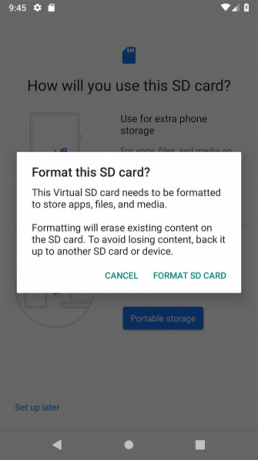

Táto funkcia sa volá Prijateľné úložisko, a vyžaduje, aby ste svoju kartu ponechali v telefóne natrvalo. Karta je tiež šifrovaná, takže ju nemôžete vložiť do iného zariadenia na kopírovanie údajov.
Veľkou nevýhodou použiteľného úložiska je to niektorí výrobcovia sa rozhodli, že ho neponúkajú Ako sa Android líši v závislosti od výrobcu hardvéruNie všetky zariadenia s Androidom sú vytvorené rovnako. Naším komplexným sprievodcom sa dozviete, ako sa vaše vystupuje z davu. Čítaj viac na ich zariadeniach. Ak ho nemáte, budete musieť svoje aplikácie aj naďalej ručne presúvať na kartu SD.
Ako presunúť aplikácie na kartu SD v systéme Android 9.0
Ak váš telefón nepodporuje použiteľné úložisko, je rýchle a ľahké preniesť aplikácie na kartu SD ručne v systéme Android Pie. Nezabudnite, že to nemôžete urobiť pre každú aplikáciu a vôbec nie pre predinštalované aplikácie.
- Ísť do Nastavenia> Aplikácie a upozornenia> Informácie o aplikácii.
- V zozname nájdite aplikáciu, ktorú chcete presunúť, a klepnite na ňu.
- vybrať skladovanie. Ak aplikácia podporuje presun na kartu, zobrazí sa tu tlačidlo s označením zmena. Klepnite na toto.
- Vyberte ikonu SD karta v Zmena úložiska dialógové okno. Zobrazí sa potvrdzovacia obrazovka. kohútik sťahovať začať.



Ak chcete aplikáciu presunúť späť do interného úložiska, zopakujte vyššie uvedené kroky, ale vyberte Interné zdieľané úložisko v poslednom kroku. Toto by ste mali robiť vždy, keď chcete vymeniť alebo vybrať pamäťovú kartu.
Ako presunúť aplikácie na kartu SD v systéme Android 8.0 Oreo
Postup presunu aplikácie na kartu SD v systéme Android 8 je v zásade rovnaký ako v prípade systému Android 9:
- Ísť do Nastavenia> Aplikácie a upozornenia> Informácie o aplikácii.
- Posuňte zobrazenie nadol a vyhľadajte aplikáciu, ktorú chcete presunúť na kartu, a klepnite na ňu.
- vybrať skladovanie. Ak aplikácia podporuje presun na kartu, zobrazí sa sekcia označená Používané úložisko. Stlačte tlačidlo označené zmena.
- Vyberte kartu, do ktorej chcete aplikáciu presunúť, a potom sťahovať.
Ako presunúť aplikácie na kartu SD v systéme Android 7.0 Nougat
Aplikácie môžete presunúť na pamäťovú kartu v systéme Android 7.0 Nougat nastavenie. Nemôžete však presunúť všetky aplikácie a tam, kde ich nepodporujú, neuvidíte zmena v kroku 3.
- Ísť do Nastavenia> Aplikácie.
- Vyhľadajte aplikáciu, ktorú chcete presunúť na svoju kartu microSD, a klepnite na ňu.
- Ísť do Ukladací priestor> Zmeniť a z rozbaľovacieho okna, ktoré sa otvorí, vyberte svoju kartu.
- kohútik sťahovať dokončiť proces.


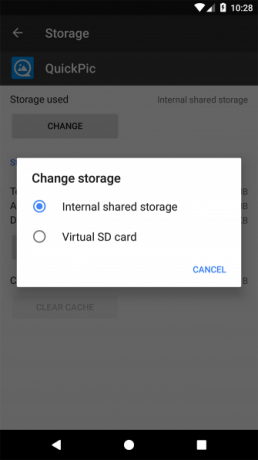
V závislosti od veľkosti aplikácie to môže chvíľu trvať (najmä v prípade veľkých hier), preto sa nedotýkajte telefónu, kým sa nedokončí. Ak chcete aplikáciu presunúť späť, zopakujte kroky a vyberte položku Interné zdieľané úložisko v kroku 3.
Ako presunúť aplikácie na kartu SD v systéme Android 6.0 Marshmallow
Presun aplikácií na kartu microSD je na Marshmallow rovnaký ako na Nougat.
- Ísť do Nastavenia> Aplikácie potom klepnite na vybratú aplikáciu.
- kohútik Ukladací priestor> Zmeniť potom po zobrazení výzvy vyberte kartu.
- hit sťahovať dokončiť proces.
Ako presunúť aplikácie na kartu SD v systéme Android 5.0 Lollipop
Lollipop má menej robustnú podporu pre pamäťové karty ako novšie verzie systému Android, ale aplikácie môžete presunúť zvnútra nastavenie.
Ste obmedzený v ktorých aplikáciách môžete umiestniť do externého úložiska; záleží na tom, ktorý vývojár túto možnosť podporuje. Celá aplikácia sa tiež na kartu nepresunie - iba jej časť.
Ak chcete zistiť, ktoré aplikácie máte na svojej karte, prejdite prstom po karte na pravej strane na app obrazovka, označená Na SD karte. To uľahčuje identifikáciu všetkého, čo by ste sa mohli v budúcnosti vrátiť.
Presun aplikácií:
- Ísť do Nastavenia> Aplikácie a klepnite na aplikáciu, ktorú chcete presunúť na svoju SD kartu.
- Ďalej pod skladovanie v sekcii klepnite na Prejdite na kartu SD. Keď sa aplikácia pohybuje, tlačidlo bude sivé, takže nebude zasahovať, kým sa to nestane.
- Ak nie Prejdite na kartu SD možnosť, aplikáciu nemožno presunúť.
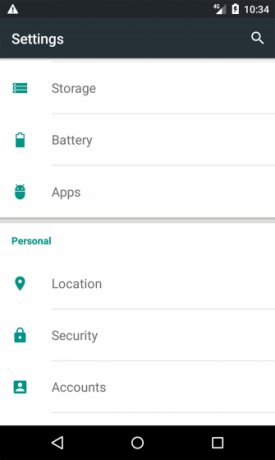


Akonáhle je hotovo, skladovanie sa bude aktualizovať, aby sa zobrazilo, koľko aplikácie je teraz uložené na karte (a koľko je ešte stále v internom úložisku). Tlačidlo Presunúť bude teraz prečítané Presunúť do telefónu alebo Presunúť do úložiska zariadení. Klepnutím na túto ikonu môžete aplikáciu odstrániť z karty.
Ako presunúť aplikácie na SD kartu na platforme Android 4.x a staršej
Podpora kariet microSD bola extrémne obmedzená vo všetkých verziách Android 4.x (vrátane KitKat, Jelly Bean a Ice Cream Sandwich). Akcia Android nepodporovala vôbec možnosť presunúť aplikácie na externú kartu, pretože sa zdá, že spoločnosť Google úplne vyradila karty. Niektorí výrobcovia sa však rozhodli túto funkciu zahrnúť do svojich vlastných verzií operačného systému.
Ak to vaše staršie zariadenie podporuje, postup je jednoduchý:
- Ísť do Nastavenia> Aplikácie.
- Potom vyhľadajte aplikáciu, ktorú chcete presunúť na kartu, a klepnite na ňu.
- vybrať Prejdite na kartu SD. Ak toto tlačidlo nie je k dispozícii, aplikáciu nemôžete presunúť (alebo váš telefón to nepodporuje).
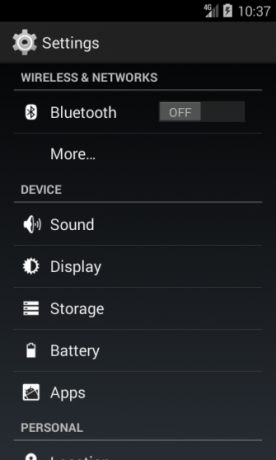


V nepravdepodobnom prípade, že stále používate zariadenie s Androidom 2.x, sú tieto kroky zhruba rovnaké ako tie, s ktorými sa stretnete. Miniaplikácie na ploche nie sú v týchto starých verziách podporované - ak chcete použiť miniaplikáciu, musíte si aplikáciu ponechať v internom úložisku.
Ak nemáte na telefóne možnosť, budete sa musieť pozrieť do aplikácie tretej strany.
Ako presunúť aplikácie na SD kartu pomocou
Ak váš telefón nepodporuje presun aplikácií na kartu SD alebo ak chcete presunúť aplikáciu, ktorá ju nepodporuje jednotlivo, existuje niekoľko aplikácií tretích strán, ktoré vám môžu pomôcť. Apps2SD je populárna možnosť FolderMount. oba vyžadovať zakorenený telefón s Androidom Kompletný sprievodca pre zakorenenie telefónu alebo tabletu s AndroidomChcete teda rootovať svoje zariadenie s Androidom? Tu je všetko, čo potrebujete vedieť. Čítaj viac .
Ideme sa pozrieť na inú možnosť, Link2SD, ktorý obsahuje funkcie root aj non-root. Môžete ho použiť na hromadné premiestnenie aplikácií na kartu, na „vynútenie“ aplikácií, ktoré to za normálnych okolností nepovoľujú, a na presunutie dátových priečinkov pre väčšie aplikácie a hry do externého úložiska.


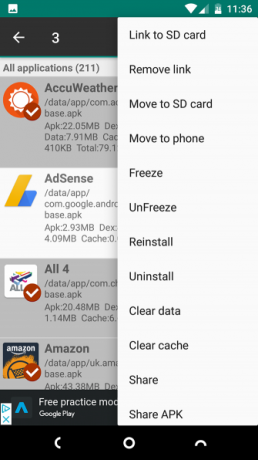
Najskôr spustite aplikáciu a ak máte telefón zakorenený, udelte oprávnenia typu root. Potom klepnite na aplikáciu, ktorú chcete presunúť, a vyberte požadovanú možnosť:
- Odkaz na SD kartu. Vyžaduje to root a presunie celú aplikáciu a jej údaje na kartu.
- Prejdite na kartu SD. Nevyžaduje sa root a funguje to iba v prípade, že váš telefón podporuje presun aplikácií do externého úložiska. Ak máte root, môžete tiež vynútiť presun aplikácií, ktoré ho inak nepodporujú.
- Odkaz na SD kartu (Data and Cache). Presúva dátové súbory a vyžaduje root.
Ak chcete presunúť viac ako jednu aplikáciu naraz, klepnite na ikonu Ponuka v pravom hornom rohu a vyberte možnosť Multi-vybrať. Teraz klepnite na všetky aplikácie, ktoré chcete presunúť, stlačte Ponuka znova a vyberte jeden z nich Odkaz na SD kartu alebo Prejdite na kartu SD. Toto sú rovnaké možnosti, ako sú opísané vyššie.
Link2SD je zadarmo s platenou aktualizáciou. Funguje to na platforme Android 2.3 a vyššie.
Stiahnuť ▼:Link2SD (Zadarmo) Link2SD Plus ($2)
Najlepší spôsob, ako presunúť aplikácie na kartu SD v systéme Android
Najlepším spôsobom inštalácie aplikácií na kartu SD je to, ktorú verziu systému Android používate, či výrobca vášho telefónu implementoval všetky funkcie a akú aplikáciu chcete presunúť.
V súhrne:
- V telefónoch, ktoré podporujú použiteľné úložisko, je to najlepšia voľba. Odstráni sa tým potreba manuálnej správy karty.
- V prípade telefónov, ktoré podporujú presun aplikácií na kartu ručne, je táto metóda najlepšia a najčistejšia.
- Ak váš telefón niečo z toho nepodporuje, alebo ak máte konkrétne požiadavky, zvážte zakorenenie a použitie Link2SD.
- Neprehliadnite príležitostne Nevýhody použitia karty SD v systéme Android 6 dôvodov, prečo možno nebudete chcieť používať karty SD v telefónoch AndroidMôžete si myslieť, že použitie karty SD v systéme Android vyrieši všetky vaše ťažkosti s ukladaním údajov, mali by ste však vedieť o týchto závažných nedostatkoch. Čítaj viac .
Ak vaše aplikácie zaberajú príliš veľa miesta, ďalším dobrým riešením je použitie novej rady Aplikácie pre Android Android miesto. Nielenže sú menšie a zaberajú menej miesta, ale bežia rýchlejšie aj na starších alebo menej výkonných telefónoch.
A môžete tiež zvážiť vymazanie vyrovnávacej pamäte a vymazanie údajov z vášho zariadenia s Androidom Ako vymazať oddiel vyrovnávacej pamäte a vymazať údaje v systéme AndroidV systéme Android môžete vymazať údaje a vymazať vyrovnávaciu pamäť na základe aplikácie. Čo to však presne znamená? A kedy by ste ich mali používať? Čítaj viac pre viac miesta.
Andy je bývalý novinár a redaktor časopisov, ktorý píše o technológii už 15 rokov. V tom čase prispel k nespočetným publikáciám a produkoval copywriting pre veľké technologické spoločnosti. Poskytol tiež odborné komentáre pre médiá a hostil panely na priemyselných podujatiach.